سیستم عامل Android بسیار عالی است، اما گاهی اوقات، نسخه ای که با تلفن خود دریافت می کنید، می تواند کمی برای شما نامطلوب باشد.
بسته به گوشی که در اختیار دارید، شرکت های مختلف مانند هواوی، سامسونگ و یا ال جی و شیائومی، همه دارای رابط کاربری مخصوص خود می باشند و آن رابط کاربری را با اندروید گوگل ترکیب می کنند تا در نهایت یک تجربه خاص از گوشی های تولیدیشان را در اختیار شما بگذارند.
شما می توانید با تعویض رام گوشی های خود آن تجربه خاص را تغییر دهید و حتی از بسیاری از مزایای دیگر نیز برخوردار می شوید.
در اینجا نحوه نصب نسخه یک سیستم اندرویدی رام (یا ROM) جدید بر روی دستگاه شما برای تجربه بهتر معرفی شده است. با ما باشید.
در ابتدا بیایید ببینیم که رام گوشی چیست؟
یکی از بهترین موارد در مورد باز بودن سیستم عامل اندروید این است که اگر از سیستم عامل گوشی خود ناراضی هستید، می توانید یکی از بسیاری از نسخه های اصلاح شده اندروید (که به نام ROM شناخته می شوند) را بر روی دستگاه خود دانلود و نصب کنید.
این رام ها در اصل سیستم عامل های مختلف هستند که ویژگی های مختلف و حتی نمایی مختلف را به گوشی های شما می آورند.
یک رام جدید می تواند آخرین نسخه اندروید را برای گوشی شما به ارمغان بیاورد، آن هم قبل از اینکه تولیدکننده گوشی شما آن را تولید کند، یا می تواند نسخه اندرویدی گوشی شما را با نسخه تمیز و بهتری جایگزین کند.
یا، می تواند نسخه موجود شما را دوباره در بر بگیرد و فقط این بار با ویژگی های عالی بسیار جذاب تر گوشی شما را بهبود بخشد، این بستگی به خود شما دارد.
اگر با سیستم عامل لینوکس آشنا باشید، نوعی شبیه نصب توزیع متفاوت لینوکس است.
هر نسخه از سیستم عامل دارای یک هدف خاص در ذهن است، و به همین ترتیب کاملاً متفاوت از سایرین می باشد.

حتی اگر تلفن Nexus الجی و یا هر گوشی اندوریدی داشته باشید، ROM ها راهی عالی برای اضافه کردن ویژگی ها و راحتی های جدید به گوشی های اندروید شما هستند.
خب، چرا ما می خواهیم رام گوشی خود را تعویض کنیم؟
دلایل زیادی وجود دارد که ممکن است کسی بخواهد تا رام جدیدی را بر روی گوشی همراه خود نصب کند (یا “فلش کند”).
شما می توانید ویژگی ها و سفارشی سازی های جدیدی را به دست آورید، از همه نرم افزارهای موجود، که قبل تر روی گوشی شما نصب شده و جنبه تبلیغاتی دارد، خلاص شوید و می توانید به جای یک تجربه رابط کاربری UI خسته کننده، سیستم اندروید خودتان را تغییر دهید.
اما مهمتر از همه این است که شما می توانید گوشی را به جدیدترین و بهینه ترین نسخه اندرویدی ارتقا دهید، حتی اگر تلفن شما قدیمی باشد و از سمت تولیدکننده خودش رها شده باشد.
واقعیت غم انگیز این است که اکثر تولید کنندگان و شرکت های مخابراتی به سرعت دستگاه های قدیمی را فراموش می کنند و به روز رسانی برای آنها را متوقف می کنند.
به عنوان مثال، گلکسی S3 سامسونگ را در نظر بگیرید.
هنگامی که در سال 2012 عرضه شد، یک تلفن فوق العاده محبوب (و قدرتمند) بود.
اما Jelly Bean اندروید 4.3 آخرین به روزرسانی بود که تاکنون بدست آورده است، و 6 ماه پس از انتشار نسخه اندروید Jelly توسط گوگل جمع شد.
مطمئناً فناوری قدیمی شده است ولی توانایی گوشی خیلی دور از انتظار نیست، و هنوز دستگاه کمی توانمند است.
سفارشی سازندگان این امکان را برای این دستگاه سه ساله فراهم آورده اند که کاربران بتوانند آن را به آخرین نسخه اندروید مناسب Marshmallow یعنی اندروید 6 ارتقاء دهند، آن هم از طریق ROM های سفارشی مانند CyanogenMod.
و به لطف افزایش عملکرد در نسخه های بعدی اندروید، مردم گزارش داد اند که این ویزگی بهتر از همیشه اجرا می شود.
بنابراین اگر تلفنی دارید که سازنده ان دیگر آن را دوست ندارد، اما شما هنوز هم دوستش دارید، فلش کردن رام جدید برای گوشی شما راهی عالی برای حفظ احساس جدید و خوشحال بودن با آن است.
اما، فلش کردن گوشی همراه به چه معناست؟
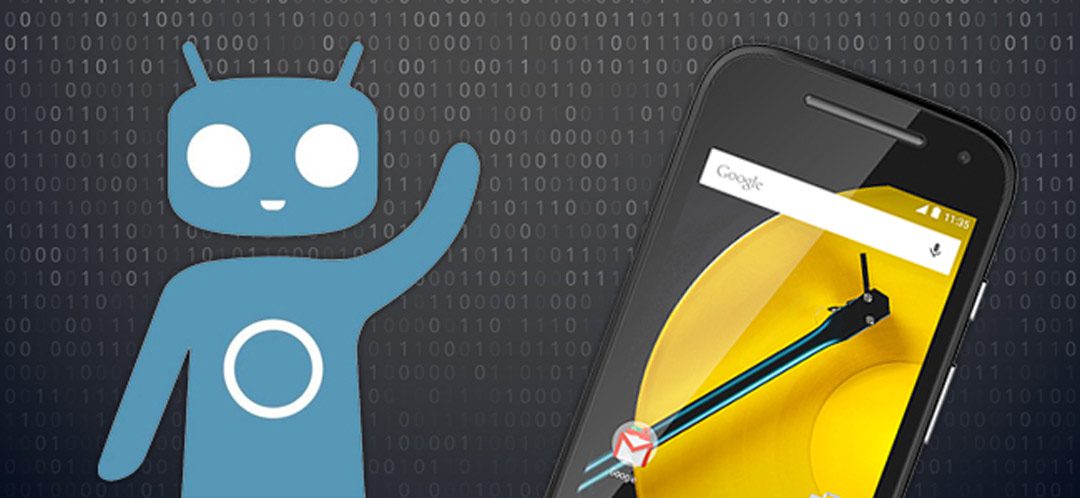
در واقع، اندروید می تواند دو نوع سیستم ROM داشته باشد.
حالت اول stock ROM یا رام اصلی نام دارد و این سیستم عامل به طور پیش فرض بر روی تلفن شما کار می کند.
همچنین نوع دیگری از سیستم وجود دارد، به نام رام سفارشی یا custom ROM.
در صورتی که دستگاه اندروید خود را روت کنید، می توانید آن را به صورت خارجی نصب کنید.
یکی از دلیل های اصلی برای اینکه بسیاری از افراد می خواهند ROM سفارشی را نصب کنند این است که رام اصلی ویژگی های زیادی را ارائه نمی دهد.
در این مقاله به شما می گوییم چگونه یک گوشی اندرویدی را فلش کنید.
اما ابتدا، اجازه دهید نگاهی به برخی از مزایای اصلی رام های سفارشی بیاندازیم:
- ROM سفارشی آخرین نسخه های Android را در اختیار کاربر قرار می دهد که باعث افزایش عملکرد گوشی و افزایش بهره وری آن می شود.
- بازده عمر باتری تلفن شما در مقایسه با نسخه اصلی بسیار بهبود می یابد.
- اگر رام سفارشی را نصب کنید، به شما کمک می کند تا بطور پیش فرض از همه برنامه های تبلیغاتی ناخواسته موجود در تلفن Android خود خلاص شوید (معمولاً به عنوان bloatware)
- می توانید بسیاری از تم های سفارشی را اضافه کنید و رابط کاربری خود را مطابق با تنظیمات برگزیده کاربر خود تغییر دهید.
به نظر نمی رسد که نصب رام سفارشی دارای معایب عمده ای باشد، اما قبل از فلش زدن به گوشی، همیشه می توانید از نسخه ROM اصلی خود در صورت تمایل به بازگشت به آن، نسخه پشتیبان یا بک آپ تهیه کنید.

اگر یک رام سفارشی نصب کنید، از ویژگی های جدید زیادی برخوردار خواهید بود و برخی از کاربران، می توانند بسیار هیجان زده شوند، در حالی که برخی می توانند ناامید شوند. اما این در کل کم شخصی است.
اگر به خواندن این راهنما ادامه دهید، در ادامه می آموزید که چگونه یک گوشی اندرویدی را به صورت دستی، و حتی بدون استفاده از رایانه، فلش بزنید.
این برای همه کاربرانی که به رایانه های شخصی خود دسترسی ندارند یا می خواهند فقط در چند مرحله ساده، گوشی خود را فلش کنند، راحت خواهد بود.
همچنین بخوانید: روت شدن گوشی یعنی چی ؟ چگونه گوشی های اندرویدی را روت کنیم!
چگونه یک گوشی را بدون کامپیوتر فلش کنیم؟
برای نصب صحیح ROM اندروید بدون رایانه، باید توجه داشته باشید که نصب باید به صورت مرحله به مرحله انجام شود و برای انجام دقیق و صحیح مراحل آن باید بسیار متمرکز باشید.
اگر نصب خود را بطور نادرست انجام دهید، می تواند دستگاه Android شما را از کار بیاندازد و یا خطایی ایجاد کند.
اول از همه، به شما پیشنهاد می کنیم که عکس های شخصی، فیلم ها، موسیقی و سایر موارد مهم خود را در مکانی قابل اعتماد ذخیره کنید، زیرا هنگام تنظیم مجدد تلفن خود در تنظیمات کارخانه، آنها حذف می شوند.
شما باید با بارگیری یک برنامه ویژه به نام Kingroot که امکان روت کردن تلفن و انجام مراحل لازم را دارد، تلفن Android خود را روت کنید.
جدای از آن، شما باید ویژگی های دیگری مانند پشتیبان گیری از اطلاعات خود، بازیابی رام سفارشی را نیز در نظر بگیرید.
شما می توانید این کار را بدون رایانه شخصی خود انجام دهید، فقط با استفاده از تلفن همراه خود:
اکنون، پس از انجام همه این موارد، مراحل آسان را برای فلش زدن به تلفن Android شما را دنبال می کنیم:

1- اگر می خواهید ROM را بدون رایانه شخصی نصب کنید، باید با استفاده از مرورگر تلفن همراه خود، رام های سفارشی را از Google جستجو کنید. سپس باید آنها را در کارت SD خود بارگیری کنید. اگر جایی در دسترس نباشد، به شما توصیه می شود داده هایی را که قبلاً در کارت SD شما ذخیره شده بود، حذف کنید. (شما می توانید بهرین رام های موجود برای گوشی های مختلف در ایران را در اینجا ببینید)
2- پس از آن، باید تلفن همراه خود را خاموش کنید. سپس با فشار دادن دکمه میزان صدا به سمت بالا یا پایین همراه با دکمه پاور، گوشی خود را با حالت بازیابی سفارشی روشن کنید. چند گزینه روی صفحه نمایش وجود خواهد داشت: نصب (install)، پاک کردن (wipe)، تهیه نسخه پشتیبان (backup)، بازیابی (restore) و موارد دیگر یا (others).
3- وقتی به رابط بازیابی سفارشی خود رسیدید، باید مطمئن شوید که از رام اصلی خود نسخه پشتیبان تهیه کرده اید. گزینه تهیه نسخه پشتیبان یا (backup) را انتخاب کنید و ببینید کدام عناصر در آنجا حضور دارند. اگر هنوز از رام اصلی خود نسخه پشتیبان تهیه نکرده اید، می توانید مسیر ذخیره را در جایی که مایلید آن را ذخیره کنید، انتخاب کنید.
4- مرحله بعدی تنظیم مجدد تنظیمات کارخانه دستگاه (factory resetting) شما خواهد بود، یعنی تنظیم مجدد آن از تنظیمات اصلی که با آن همراه بوده است. اگر می خواهید این کار را انجام دهید ، باید گزینه wipe را انتخاب کرده و آن را به راست بکشید.
5- وقتی دستگاه Android خود را دوباره تنظیم کردید، باید پارتیشن های باقی مانده سیستم را پاک یا wipe کنید. برای این کار، شما نیاز به بازگشت به گزینه های پاک کردن (wipe) و پاک کردن پیشرفته (advanced wipe) دارید.
6- سپس باید گزینه سیستم (system) را بررسی کرده و برای پاک کردن آن را به سمت راست بکشید. این مرحله واقعاً مهم است، بنابراین نباید از آن صرفنظر کنید.
7- اکنون می توانید شروع به نصب نرم افزار خود کنید. هنگامی که تمام مراحل قبلی را انجام داده اید، باید نصب رام سفارشی خود را که در کارت SD شما ذخیره شده است، شروع کنید. برای انجام این کار، شما باید روی گزینه install کلیک کرده و پرونده های سفارشی ROM را از کارت SD انتخاب کنید. سپس باید صفحه را به سمت راست بکشید تا ROM سفارشی روی دستگاه خود را فلش بزنید و صبر کنید تا مراحل به پایان برسد. زمان انتظار معمولاً متفاوت است، بنابراین تا زمان آماده شدن، با تلفن خود کاری نکنید تا از بروز خطاها جلوگیری کنید.
8- هنگامی که رام سفارشی با موفقیت نصب شد، پیام موفقیت آمیزی را روی صفحه شما نشان می دهد.
9- پس از انجام فرآیند، باید سیستم را مجدداً راه اندازی کنید.
تبریک می گویم!
شما ROM سفارشی خود را بر روی دستگاه اندروید خود تنها با استفاده از تلفن همراه خود نصب کرده اید.
در صورت بروز هر مشکلی، باید راه حل های موجود در Google را جستجو کنید یا از شخصی که بر این موضوع مسلط است، سوال کنید.
به طور کلی روند نصب بسیار دشوار نیست و هرکسی که می خواهد آن را انجام دهد قادر به تکمیل آن است.
شما فقط باید مراقب باشید و تمام مراحل را به طور کامل دنبال کنید.
اگر نصب رام سفارشی خود را با موفقیت به پایان رسانده اید، در سیستم جدید خود تغییر خواهید دید!
اکنون، تلفن اندرویدی شما به راحتی کار خواهد کرد و از ویژگی های درخشان جدیدی برخوردار است.
ما در ادامه چند برنامه دسکتاپ و رایانه را برای فلش کردن گوشی به شما معرفی می کنیم:
اگر در مورد نحوه فلش زدن به تلفن های سامسونگ یا نحوه فلش زن گوشی هواوی چیزی نشنیدید، به یاد داشته باشید، تلفنهای مختلف ممکن است روشهای مختلفی برای فلش زدن داشته باشند.
برای موفقیت فلش کردن دستگاه خود می توانید همان مراحل ذکر شده در بالا را دنبال کنید.
در اینجا چند نرم افزار مناسب برای فلش کردن گوشی ها از طریق ویندوز را معرفی می کنیم:
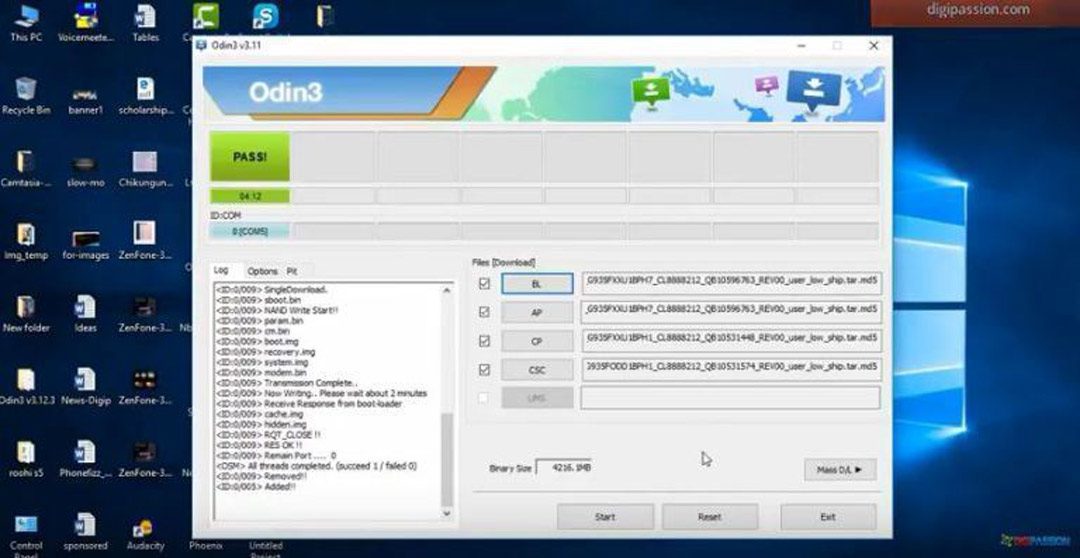
1- برنامه فلش کردن گوشی odin نسخه ویندوز
این احتمالاً یکی از بهترین ابزار فلش کردن گوشی است که پیدا خواهید کرد.
در صورتی که به دنبال فلش کردن گوشی های سامسونگ باشید، این برنامه به اندازه کافی قوی است که بتوانید گوشی های گلکسی سامسونگ را فلش کند.
این برنامه در ابتدا ساخته شده بوده است تا در مرکز خدمات شرکت سامسونگ مورد استفاده قرار گیرد، اما در دسترس عموم قرار گرفت و توسط بسیاری از افراد برای فلش کردن تلفن های خود استفاده شده است.
اگرچه سامسونگ ابزار مخصوص خود را به نام Kies نیز دارد، اما اودین به مراتب بهتر است و امروزه به عنوان محبوب ترین ابزار فلش کرد گوشی شناخته می شود.
2- ابزار فلش کردن گوشی Emma
اما ابزار فلش کردنن مخصوص دستگاه های سونی اکسپریا است.
این برنامه می تواند گوشی شما را به ROM اصلی رسمی خودش بازگرداند یا آن را بازیابی کند.
قبل از استفاده از این ابزار، باید bootloader دستگاه شما باز شود.
3- ابزار Miracle Box یا جعبه معجزه برای فلش کردن گوشی های چینی
این برنامه احتمالاً Miracle Box یا همان جعبه جادویی و معجز نامگذاری شده است زیرا چیزی بیش از یک ابزار فلش زدن گوشی است. از این برنامه می توان برای باز کردن (unlock) و فلش کردن چیپست های دستگاه های مختلف مانند Spreadtrum ، Mediatek و کوالکام (Qualcomm) استفاده کنید.
این برنامه بیشتر مربوط به مارک های چینی است که در بازار موبایل ها بسیار فراگیر و گسترده هستند.









![15 بازی آفلاین موبایل 1402 که باید حتما نصب کنید [اندروید و اپل]](https://netrun.ir/wp-content/uploads/2023/05/games-for-mobile-in-2023-160x90.jpg)






سلام خسته نباشید چگونه می تونم رام مناسب گوشی خودم را نصب کنم گوشی من بعد از فلش کردن از حافظه ی داخلی اون کاسته شده میشه لطفا راهنمایی کنید
سلام، همون هنگام فلش کردن در اصل رام قبلی گوشی را حذف می کنید و یک رام جدید نصب می کنید. باید رام مورد نظر گوشی خودتان را پیدا کنید و بعد با استفاده از برنامه اودین نصبش کنید. اگر فلش کردید پس دیگه رام نیاز نداره، احتمالا رام جدید گوشیتون یه خورده حجمش زیادتره، البته نباید خیلی تسبت به قبل زیاد تر باشه.
با سلام و عرض ادب واحترم
ضمن خسته نباشید به شما جناب مهندس و مقاله کاربری خواهشمند است در صورت امکان اینجانب را مساعدت فرمایید
من یک دستگاه مانیتور خودرو ساندرو دارم که دارای مشکلی که عرض خواهم کرد میباشد دستگاه اینجانب پس از روشن شدن خودرو روشن و تا زمانی که صفحه را لمس نکنم روشن میماند و پس از لمس اپلیکیشتها یا حتی دکستاپ صفحه پس از چند ثانیه استندبای و اپلیکیشنهای ان در پس ضمینه به کار خود ادامه میدهند ولی برای مشاهده باید صفحه را لمس کرد تا کارکرد را مشاهد کنیم ولی پخش فیلم و اپلیکیشن ویز این مشکل را ندارند یعنی دائم روشن میمانند هر کاری انجام دادم که به گزینه دائم روشن ماندن صفحه برسم چنین گزینه ای موجود نبود حال راهنمایی بفرمایید ایا رام جدید نصب کنم؟
سلام دوست عزیز
برای روشن نگه داشتن صفحه دستگاه اندرویدی اپلیکیشن وجود داره. اپلیکیشن Stay Alive رو تست کنید:
لینک اپلیکیشن Stay Alive در گوگل پلی